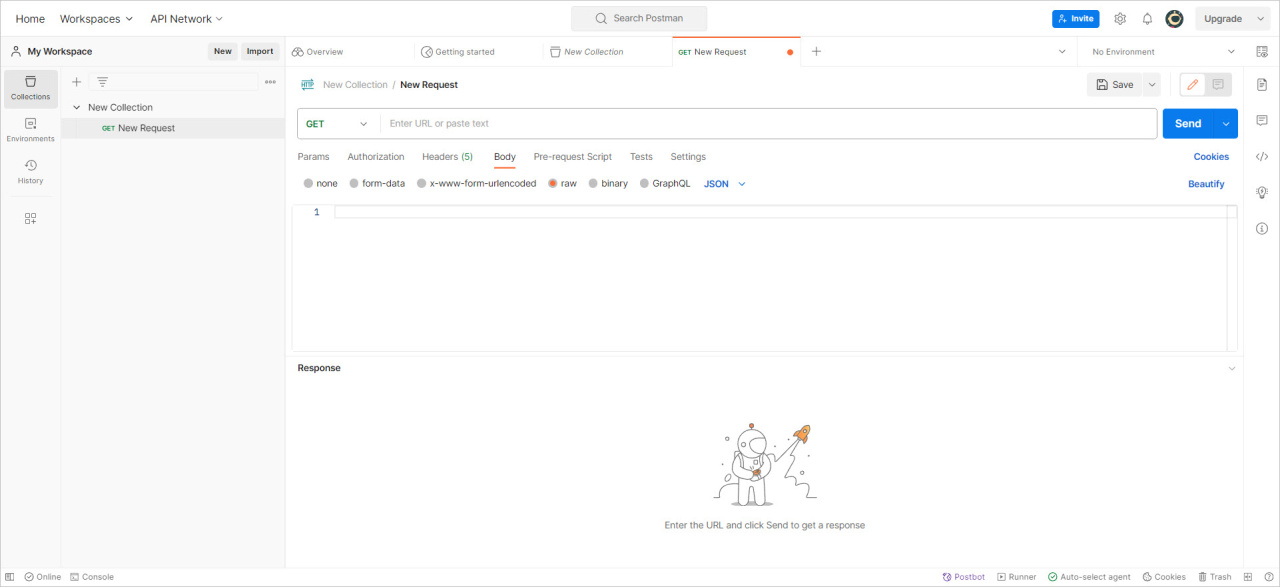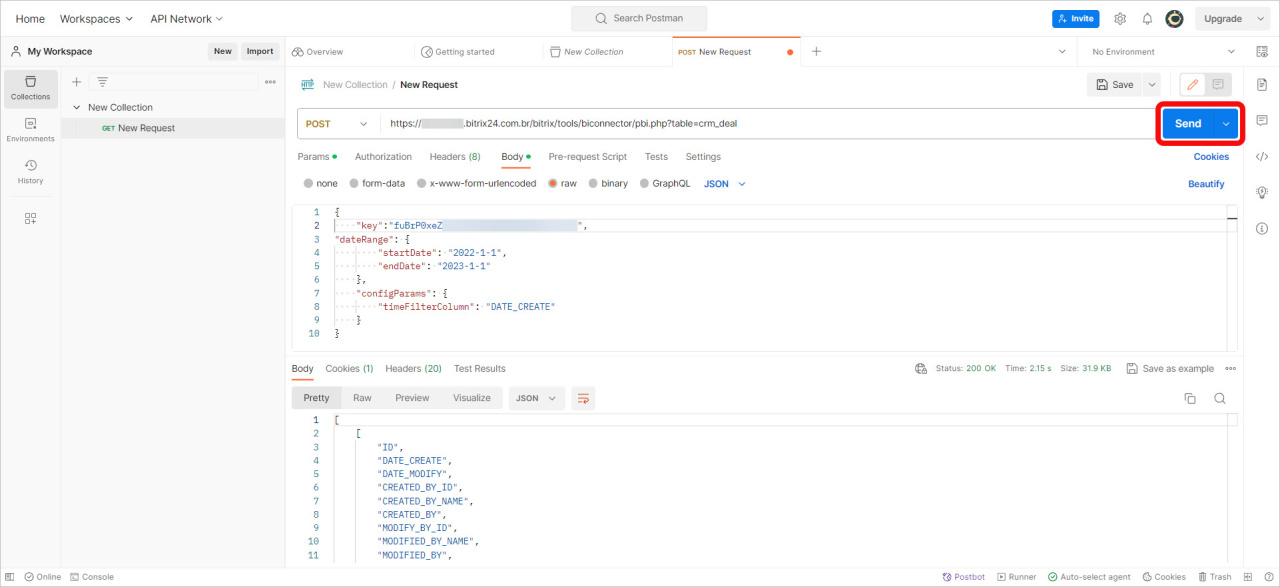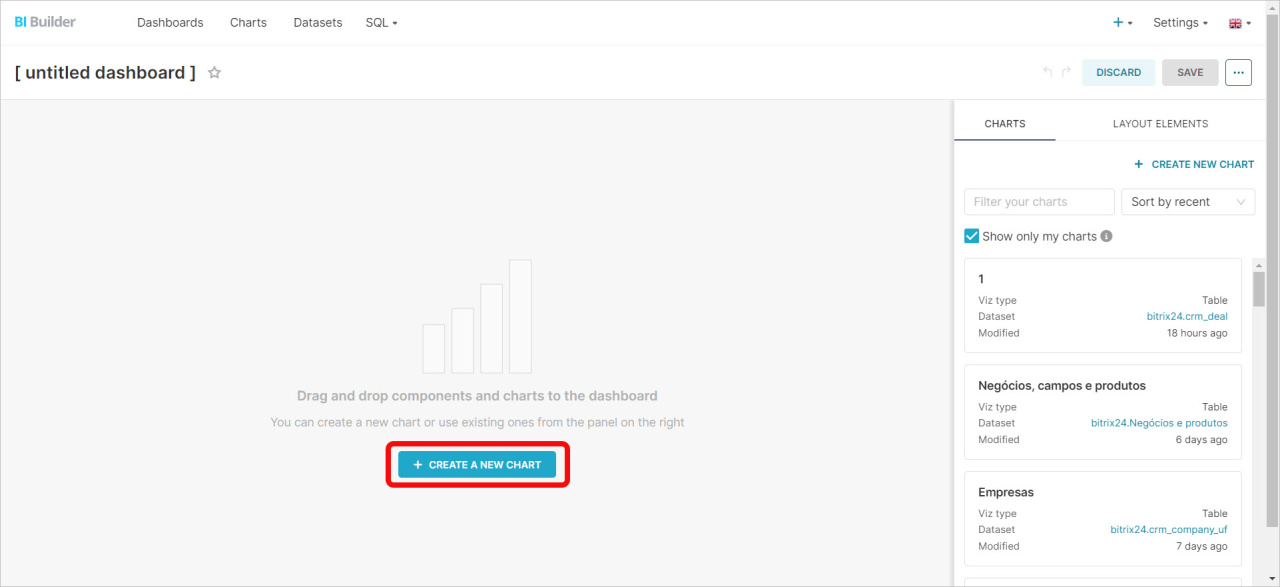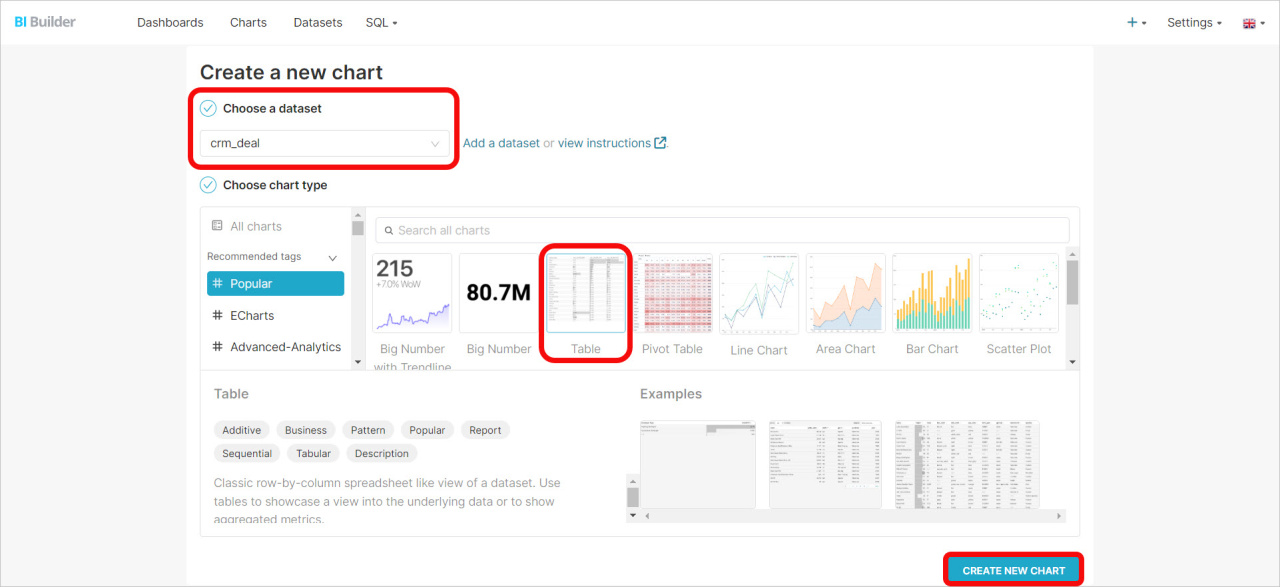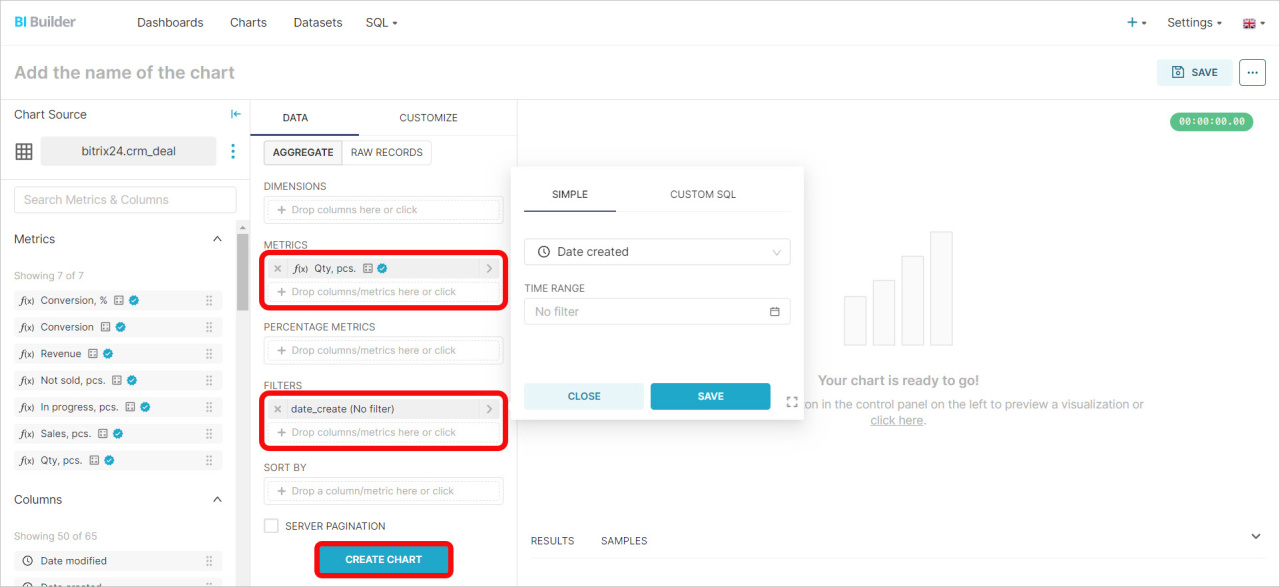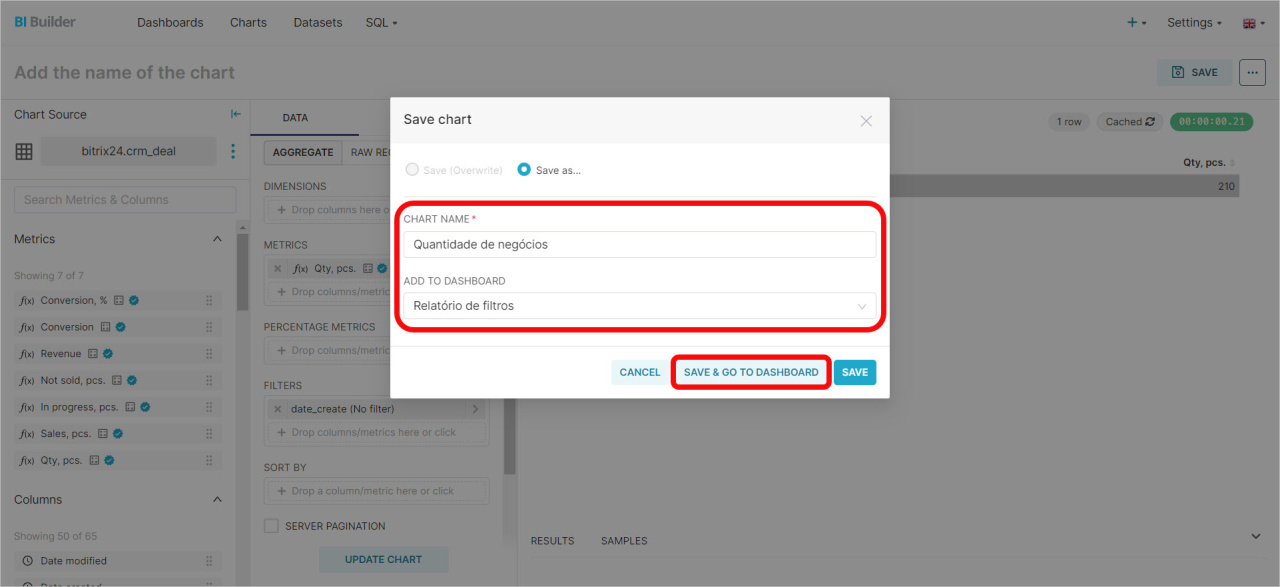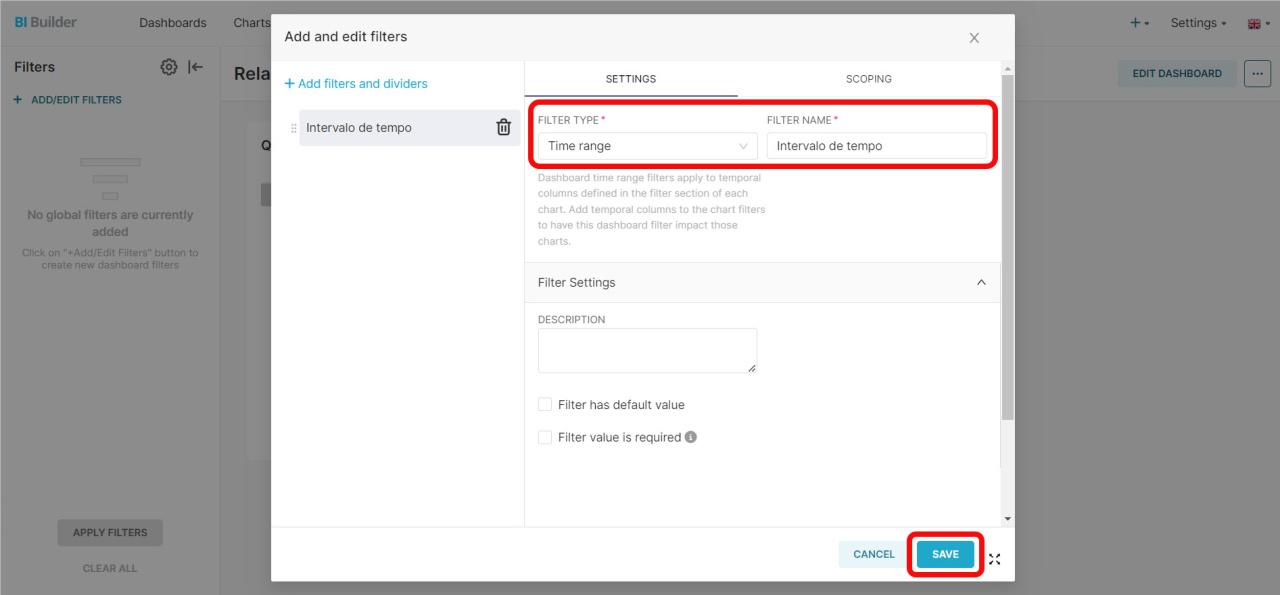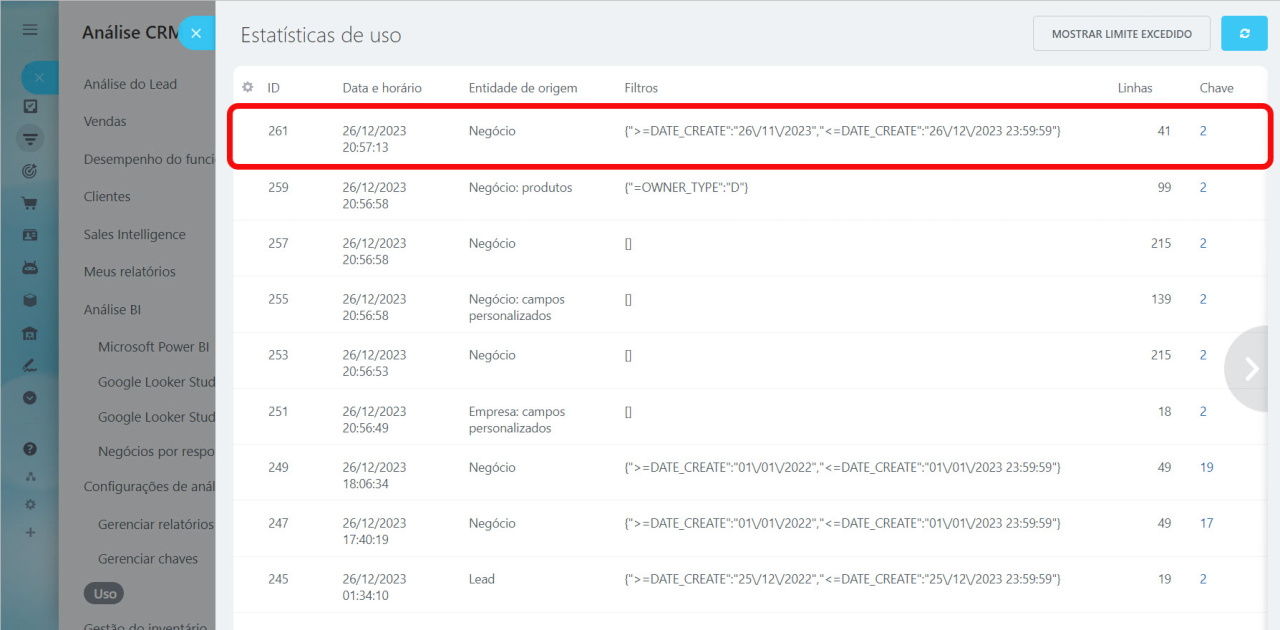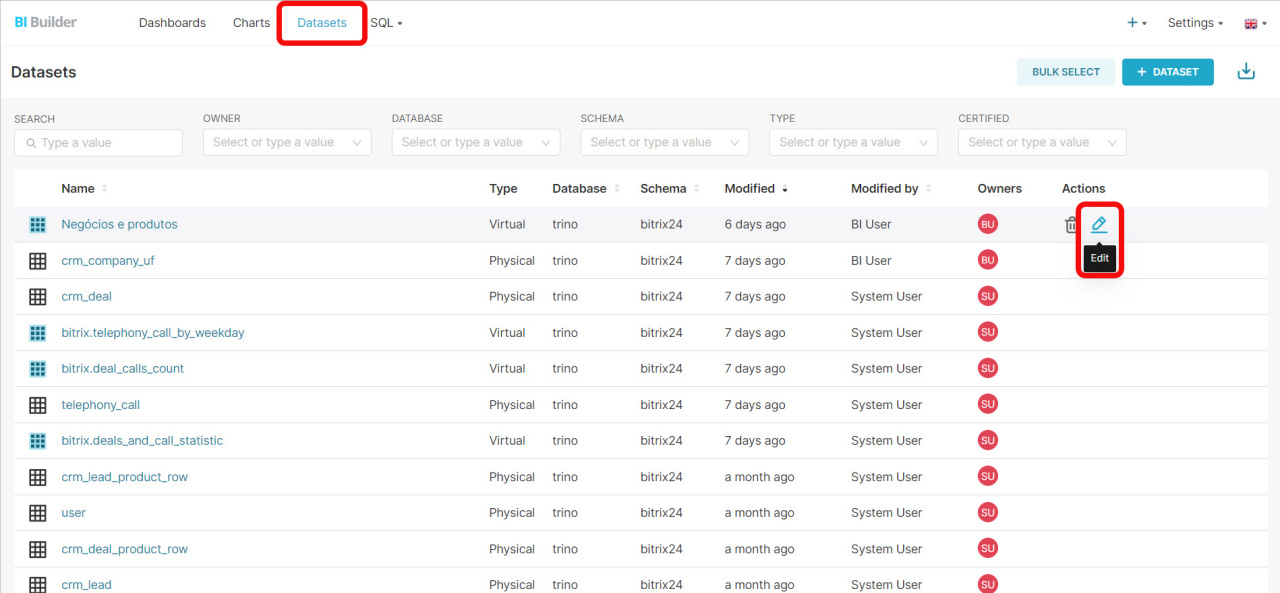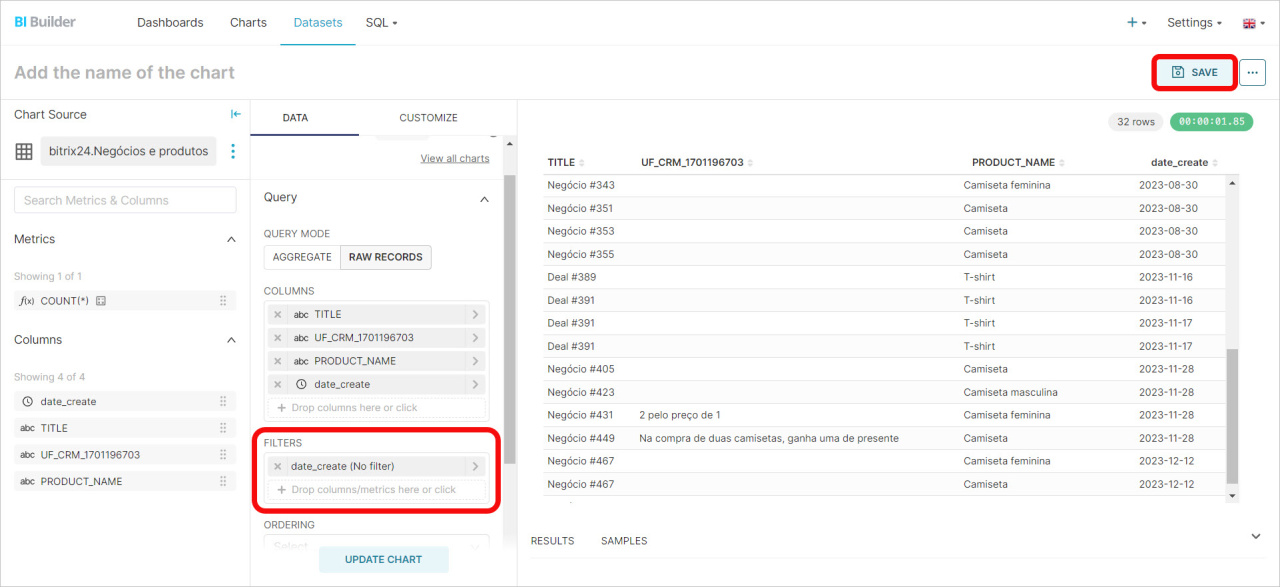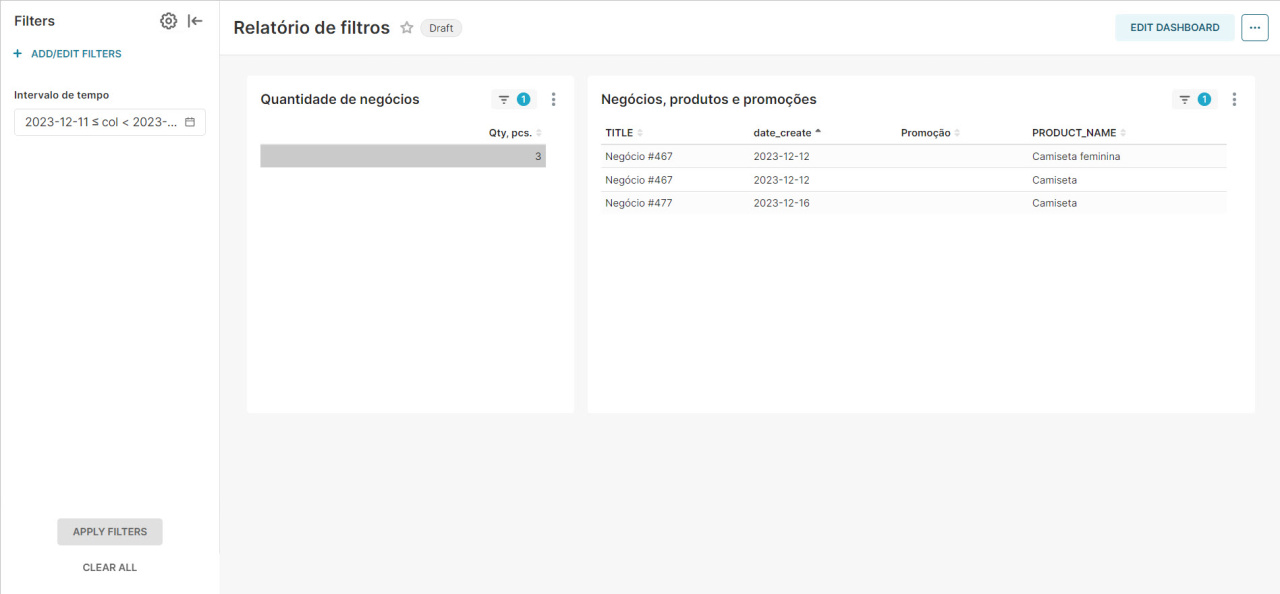Os filtros de data ajudam você a selecionar dados, analisá-los em períodos específicos, fazer comparações e rastrear tendências. Às vezes, podem ocorrer erros na criação dos relatórios: os dados necessários não foram incluídos no gráfico ou, pelo contrário, apareceram dados desnecessários. Para evitar isso, use filtros em seus conjuntos de dados e relatórios.
Neste artigo vamos explicar como testar consultas e filtrar dados em um relatório do Criador de BI.
Como testar uma consulta e ver como funcionam os filtros
Para testar uma solicitação, use Postman. Esta é uma ferramenta para trabalhar com APIs, permite enviar solicitações aos serviços e trabalhar com suas respostas.
Depuração de consultas no Bitrix24 BI Connector
Se o seu conjunto de dados tiver um campo de data e hora, você poderá usá-lo para filtragem. Por exemplo, os negócios podem ser filtrados pelos seguintes campos: date_create, date_modify, begindate e closdate. Vejamos como os negócios são filtrados pelo campo date_create, ou seja, pela data de criação do negócio.
BI Analytics: descrição dos campos de elementos
No campo Post adicione o endereço da solicitação:
https://nome_da_conta/bitrix/tools/biconnector/pbi.php?table=crm_deal. Para ver o plano de execução para consultas SQL no servidor, adicione o parâmetro &explain ao endereço da solicitação.
Escreva uma solicitação para o Bitrix24, ela consiste em três parâmetros:
- key: "vMYihzN3QS4XXXXXXXXXX" — é uma chave para acessar dados. Cada chave é única; você pode visualizá-la na seção CRM > Análises > Análise BI > Configurações de análise de BI > Gerenciar chaves.
- dateRange: {"startDate": "2022-1-1", "endDate": "2023-1-1"} — é um intervalo de tempo para a solicitação de dados. No nosso exemplo, abrange o período de 1º de janeiro de 2022 a 1º de janeiro de 2023.
- configParams: {"timeFilterColumn": "DATE_CREATE"} — é um filtro para seleção de negócios por data de criação.
{ "key":vMYihzN3QS4XXXXXXXXXX", "dateRange": { "startDate": "2022-1-1", "endDate": "2023-1-1" }, "configParams": { "timeFilterColumn": "DATE_CREATE" } }
date_create. Em caso de erros ou ausência do campo especificado para filtragem, o criador seleciona automaticamente o primeiro campo do tipo data e hora do conjunto de dados. Ao escrever sua solicitação, clique em Send.
Veja os resultados da solicitação no Bitrix24, abra a seção CRM > Análises > Análise BI > Configurações de análise de BI > Uso. Nesta página, você verá: estatísticas de uso, fonte de dados e quais filtros foram aplicados ao conjunto de dados.
Como definir um campo pelo qual os dados do gráfico serão filtrados em um relatório do Criador de BI
Vamos criar um relatório e adicionar um gráfico no qual contaremos o número de negócios no Bitrix24. No relatório, clique em + Create a new chart (+ Criar novo gráfico).
Selecione o conjunto de dados crm_deal, especifique o tipo de gráfico e clique em Create a new chart.
Mova o indicador Quantity para o bloco Metrics, e no bloco Filters, selecione o campo pelo qual você vai filtrar os dados e clique em Create chart. No nosso exemplo, vamos filtrar os negócios por data de criação.
Salve a tabela, especifique o nome, selecione um relatório e clique em Save & go to dashboard (Salvar e ir para o painel).
Para selecionar dados para datas específicas, clique em + Add/edit filters (+ Adicionar/editar filtros).
Selecione o tipo de filtro Time range (Intervalo de tempo), insira um nome e clique em Save.
Abra o filtro, insira as datas apropriadas e clique em Apply filters (Aplicar filtros).
O número de negócios no relatório foi alterado; eles foram filtrados pela data de criação no último mês.
Para visualizar o resultado da consulta e o campo pelo qual os dados foram filtrados, abra o Bitrix24. Vá para CRM > Análises > Análise BI > Configurações de análise de BI > Uso.
Como filtrar dados de um conjunto virtual do Criador de BI
Para filtrar dados de um conjunto virtual, adicione um campo para o filtro. Abra a guia Datasets, selecione um conjunto de dados virtual e clique em Edit.
Vamos editar o conjunto de dados que combina negócios, campos personalizados e produtos. No nosso exemplo, usamos um conjunto de dados virtuais pronto.
Criar um gráfico baseado em um conjunto de dados virtual
Para selecionar negócios por data de criação, a consulta SQL não possui o campo date_create. Adicione o campo e salve a nova solicitação. Ele executará seis ações:
- d.TITLE — seleciona o título do negócio de
crm_deal. - d.date_create — é usado para filtrar negócios pelo campo de data de criação.
- du.UF_CRM_1701196703 — seleciona um campo personalizado específico de
crm_deal_uf. - dp.PRODUCT_NAME — seleciona o nome do produto de
crm_deal_product_row. - INNER JOIN — une tabelas usando um identificador de negócio comum
DEAL_ID. - WHERE d.date_create — esta parte da consulta filtra os negócios pela data de criação em determinados períodos de tempo.
SELECT d.TITLE, d.date_create, du.UF_CRM_1701196703, dp.PRODUCT_NAME FROM crm_deal d INNER JOIN crm_deal_uf du ON d.ID = du.DEAL_ID INNER JOIN crm_deal_product_row dp ON d.ID = dp.DEAL_ID WHERE d.date_create >= DATE '2023-01-01' AND d.date_create < DATE '2023-12-31';
Para que o novo campo apareça no conjunto de dados, abra a guia Columns e clique em Sync columns from source.
Em seguida, edite a consulta e substitua o parâmetro WHERE. Dessa forma, você pode filtrar dados dinamicamente sem precisar reescrever toda a consulta.
SELECT d.TITLE, d.date_create, du.UF_CRM_1701196703, dp.PRODUCT_NAME FROM crm_deal d INNER JOIN crm_deal_uf du ON d.ID = du.DEAL_ID INNER JOIN crm_deal_product_row dp ON d.ID = dp.DEAL_ID WHERE {% if from_dttm is not none %} d.date_create >= from_iso8601_timestamp('{{ from_dttm }}') AND {% endif %} {% if to_dttm is not none %} d.date_create < from_iso8601_timestamp('{{ to_dttm }}') AND {% endif %} true;
Crie um novo gráfico, verifique se nele aparece um campo para filtragem de dados e clique em Save. Adicionamos uma coluna de data ao gráfico para acompanhar as mudanças no momento da criação dos negócios.
Agora em um relatório com conjunto de dados virtuais você pode ver a quantidade de negócios em um determinado período.
Destaques
- Os filtros de data ajudam você a selecionar os dados necessários, analisá-los em períodos específicos, fazer comparações e rastrear tendências.
- Para ver como funciona a solicitação, use o aplicativo Postman.
- Se o seu conjunto de dados tiver um campo de data e hora, você poderá usá-lo para filtragem.
- Se você cometeu um erro no nome ou não especificou um campo para filtragem, o criador por padrão usa o primeiro campo de data e hora do conjunto de dados.
- Para filtrar dados por data e hora, defina sempre o campo apropriado no bloco de filtros. Caso contrário, os dados serão baixados completamente de todo o período de tempo.
- Para filtrar dados de um conjunto virtual, adicione um campo para filtragem.
Artigos recomendados: